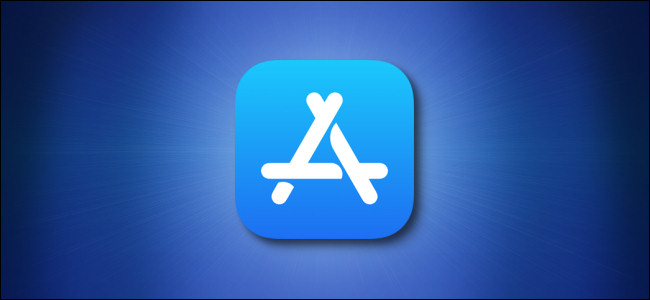
Muchas aplicaciones en la App Store de iPhone y iPad incluyen la opción de Compras In-App, que le permite desbloquear o comprar funciones adicionales dentro de la aplicación después de descargarla. A continuación, le mostramos cómo verificar qué compras integradas están disponibles antes de descargar una aplicación.
Primero, abra la App Store en su iPhone o iPad. Si no puede encontrarlo, deslice un dedo hacia abajo en la pantalla de inicio y escriba «tienda de aplicaciones», luego haga clic en el icono «Tienda de aplicaciones» cuando aparezca.
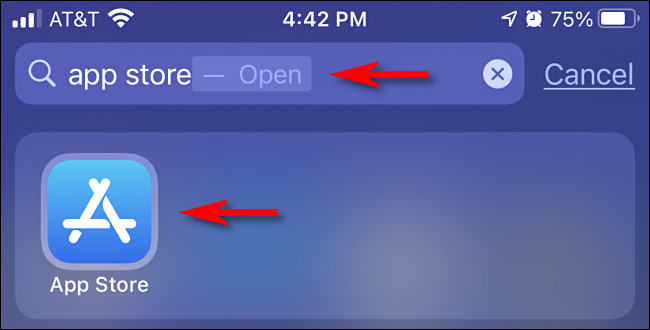
Una vez en la App Store, notará que si una aplicación ofrece Compras In-App, verá las palabras «Compras In-App» cerca del precio o el botón «Obtener».
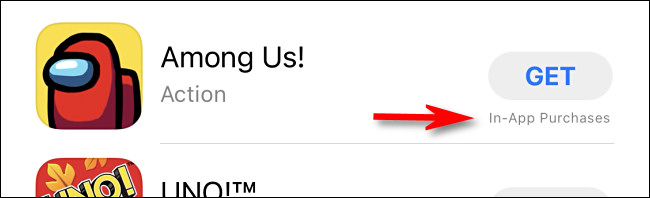
Para ver qué compras dentro de la aplicación están disponibles para la aplicación, toque el nombre de la aplicación en una lista para navegar a su página de tienda. Luego, desplácese hacia abajo hasta la sección «Información» en la lista. Busque el encabezado «Compras en la aplicación» y tóquelo. (Si las compras en la aplicación están disponibles, dirá «Sí» y tendrá un quilate apuntando hacia abajo al lado).
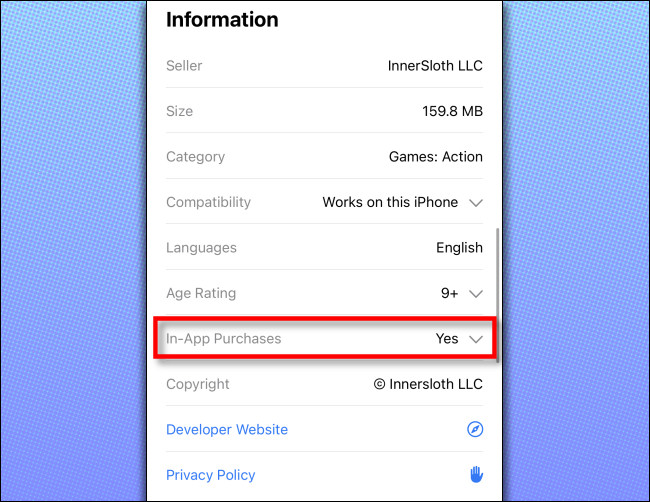
Después de tocar la entrada, se revelará una lista que muestra todas las compras dentro de la aplicación de la aplicación y el precio de cada una.
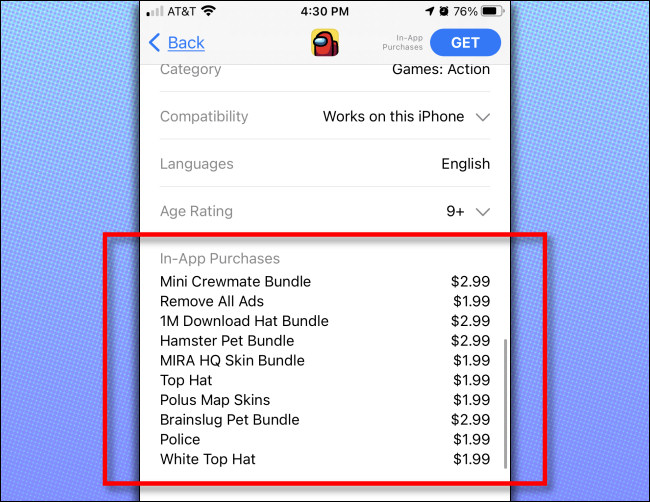
Ahora tendrá una información más para ayudarlo a tomar una decisión de compra (o descarga). Si permite que sus hijos usen el dispositivo, podría ser útil usar Screen Time para deshabilitar las compras dentro de la aplicación para que sus hijos no acumulen una gran factura. Buena suerte y feliz compra!


